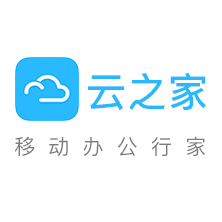oa办公系统入门操作步骤
oa办公系统是面向组织的日常操作和管理,对工作人员和管理人员使用最为频繁的应用系统,自从1985年,OA在国内召开了第一届OA会议,从其应用内容的深度和广度、IT技术运用等方面都有了新的变化和发展,并成为组织不可缺的核心应用系统。重点推行无纸办公模式。下面就让小编为大家介绍oa办公系统入门操作步骤。
 oa办公系统入门操作步骤
oa办公系统入门操作步骤
oa办公系统入门操作步骤
1、浏览器设置,将OA的网站作为可信任的网址添加,并启用AxtiveX控件。
2、用前置插件安装打开网页,在地址栏输入系统地址。
3、进入OA帐号密码。
4、进入后台OA设置个人信息。
5、启动协同工作
协作可以是个人汇报、申请、说明等。如个人经常使用一种电子格式,可向系统管理员申请。
背景板单独制作,供个人使用。
6、请选择“进程”点击“点击新建过程”,在选择人员页面,选择项目的相关人员,确定流程是串行还是并行(系统默认设置为并行),勾选批准人员和上传附件。
7、检查协同事项
第一步:点击个人主页的“跟踪事项”,单击事件标题,协同页面上的“过程”图标,在页面的右边显示。
现在处理过程,处理状态分别代表:
被发现;
待定;
未完成浏览。
第二步:在协同页面,拖拽网页的垂直滚动条,在协作体下面提供处理意见和态度。
8、文件管理
KM主要操作“我的文件”,"单元文件"两部分。MyDocument用户具有所有权限,并且可以执行。创建新的操作、上传文件、操作、映射、发布、转发等操作。单元文档是由单位文档管理员创建的。并且发配权限,用户按照分配的权限对单位文件夹进行操作。
9、启动计划和处理
启动计划:
步骤一:点击“计划/会议/日程表”,选择“我的计划”,选择周计划、日程表、日程表等类型,填入计划的标题,确定计划日期,填写具体计划内容。
步骤二:挑选计划中的主送员,抄送人员和通知人员,主送人员和抄送人员都能收到消息提醒,并对所报计划提出意见。通知人员只能查看上报来的计划,不能收到消息提醒也不能进行评论回复。
步骤三:计划提交者可在内容发布时查看主送者回复意见计划的处理过程:点击“计划/会议/日程表”,然后选择“计划管理”,在一个列表中将显示所有提交的计划,选定要撰写的计划标题,并查看具体的计划内容。
在一般OA功能相对成熟的情况下,随着客户管理应用的深入,越来越多OA和ERP的边缘需求,开始旺盛起来,因此如何持续满足客户的功能需求,成为产品生命周期延长的重要因素。怎样快速地进行功能定制,无代码开发是平台化产品的发展方向。以上就是小编为大家介绍的oa办公系统入门操作步骤,感谢观看。
[免责声明]
文章标题: oa办公系统入门操作步骤
文章内容为网站编辑整理发布,仅供学习与参考,不代表本网站赞同其观点和对其真实性负责。如涉及作品内容、版权和其它问题,请及时沟通。发送邮件至36dianping@36kr.com,我们会在3个工作日内处理。